- Kindle on hämmästyttävä laite, jonka avulla käyttäjät voivat käyttää ja lukea tuhansia kirjoja yhdellä kertaa. Mutta mitä tekisit, jos Windows 11 ei tunnista Kindleä?
- Tarkista ensin, että liitännät ovat kunnossa ja käynnistä Kindle uudelleen.
- Määritä myös asemakirjain, jos et näe sitä Levynhallinnassa, tai asenna Kindle MTP-laitteena.

XASENNA NAPSAUTTAMALLA LATAA TIEDOSTOA
Tämä ohjelmisto pitää ohjaimesi käynnissä ja suojaa näin yleisiltä tietokonevirheiltä ja laitteistovikoilta. Tarkista kaikki ohjaimesi nyt kolmessa helpossa vaiheessa:
- Lataa DriverFix (vahvistettu lataustiedosto).
- Klikkaus Aloita skannaus löytääksesi kaikki ongelmalliset ajurit.
- Klikkaus Päivitä ajurit saada uusia versioita ja välttää järjestelmän toimintahäiriöt.
- DriverFix on ladannut 0 lukijat tässä kuussa.
Kindle on Amazonin valmistama sähköinen lukulaite, jonka avulla käyttäjät voivat ostaa, ladata ja lukea tuhansia kirjoja. Se on loistava laite niille, jotka rakastavat lukemista ja tarjoaa uskomattoman tuen, mutta monet käyttäjät huomasivat, että Windows 11 ei tunnista Kindleä.
Ja tämä on suuri ongelma niille, jotka säännöllisesti siirtävät tietoja tietokoneen ja Kindlen välillä. Mutta ongelma ei ole niin monimutkainen kuin miltä se näyttää, ja jos noudatat oikeaa lähestymistapaa, sen pitäisi ratkaista muutamassa minuutissa.
Joten syventää puhetta, syvennytään käsillä olevaan aiheeseen ja ymmärretään, miksi Windows 11 ei tunnista Kindleä.
Miksi Windows 11 -tietokoneeni ei tunnista Kindleä?
Ei ole olemassa yhtä ongelmaa, joka johtaa tähän ongelmaan, mikä vaikeuttaa vianmääritystä. Joten tässä sinun on tunnistettava tapauksesi taustalla oleva syy ja suoritettava asianmukainen korjaus, jotta asiat saadaan käyntiin.
Monet käyttäjät kohtasivat ongelman johtuen jostain niin triviaalista kuin väärästä liitännästä tai viallisesta USB-portista. Myös väärin määritetyt virtaasetukset aiheuttavat ongelmia liitettyjen laitteiden kanssa.
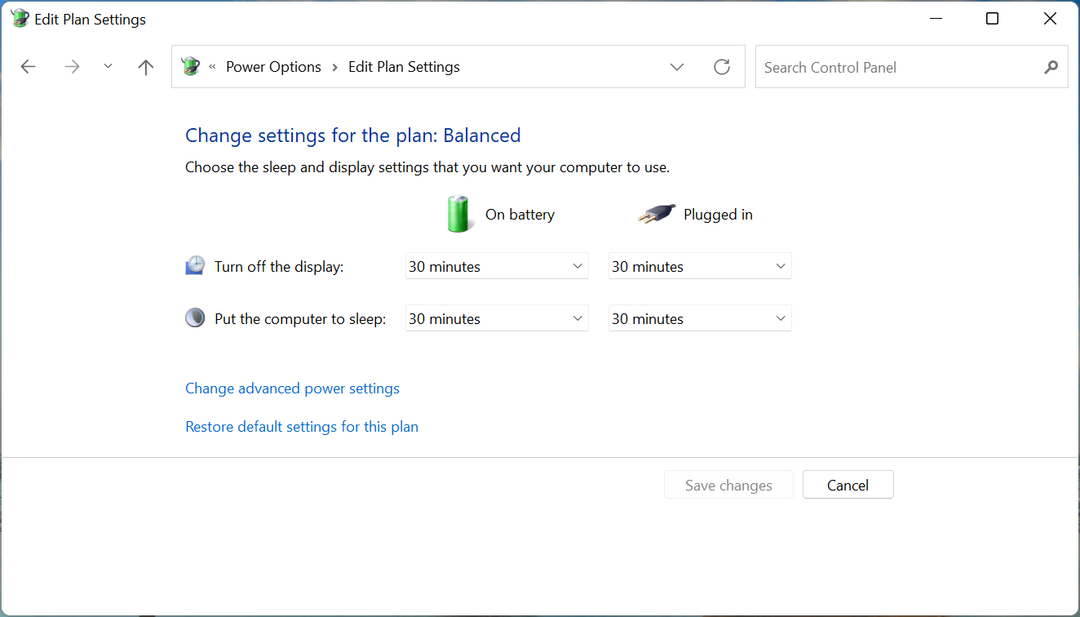
Ongelmallinen ohjain on toinen yleinen syy siihen, että Windows 11 ei tunnista Kindleä. Lisäksi käyttöjärjestelmä ei usein pysty lukemaan Kindleä, joten laitetyypin muuttaminen tässä saattaa auttaa.
Käydään nyt läpi tehokkaimmat korjaukset täällä. Kokeile niitä luetellussa järjestyksessä nopeaa vianmääritystä varten, ellet ole tunnistanut perimmäistä syytä. Siinä tapauksessa jatka ja suorita tarvittava korjaus suoraan.
Mitä teen, jos Windows 11 ei tunnista Kindleä?
1. Tarkista yhteys ja käynnistä Kindle uudelleen
Ensisijainen tapasi, kun Windows 11 ei tunnista Kindleä, on varmistaa, että yhteydet ovat kunnossa. Varmista, että kaapeli on kunnolla kiinni molemmista päistä ja ettei se ole vaurioitunut.
Käynnistä Kindle uudelleen painamalla virtapainiketta 30–40 sekuntia. Jos se käynnistyy uudelleen aikaisemmin, vapauta virtapainike välittömästi ja tarkista nyt, näkyykö Kindle nyt Windows 11 -tietokoneessa.
Jos ongelma jatkuu, yritä yhdistää Kindle toiseen tietokoneeseen ja tarkista, toimiiko se siellä. Jos näin tapahtuu, ongelma on todennäköisesti tietokoneessasi, ja tässä lueteltujen menetelmien pitäisi korjata Windows 11, joka ei tunnista Kindle-ongelmaa.
Asiantuntijan vinkki: Joitakin PC-ongelmia on vaikea ratkaista, varsinkin kun kyse on vioittuneista arkistoista tai puuttuvista Windows-tiedostoista. Jos sinulla on ongelmia virheen korjaamisessa, järjestelmäsi voi olla osittain rikki. Suosittelemme asentamaan Restoron, työkalun, joka skannaa koneesi ja tunnistaa vian.
Klikkaa tästä ladataksesi ja aloittaaksesi korjaamisen.
Mutta jos Kindleä ei tunnisteta myös toisessa tietokoneessa, yritä nollata se ja sen pitäisi ratkaista ongelma.
2. Asenna Kindle MTP-laitteena
- Lehdistö Windows + S käynnistääksesi Hae valikko, syötä Laitehallinta yläreunan tekstikentässä ja napsauta näkyviin tulevaa asiaankuuluvaa hakutulosta.
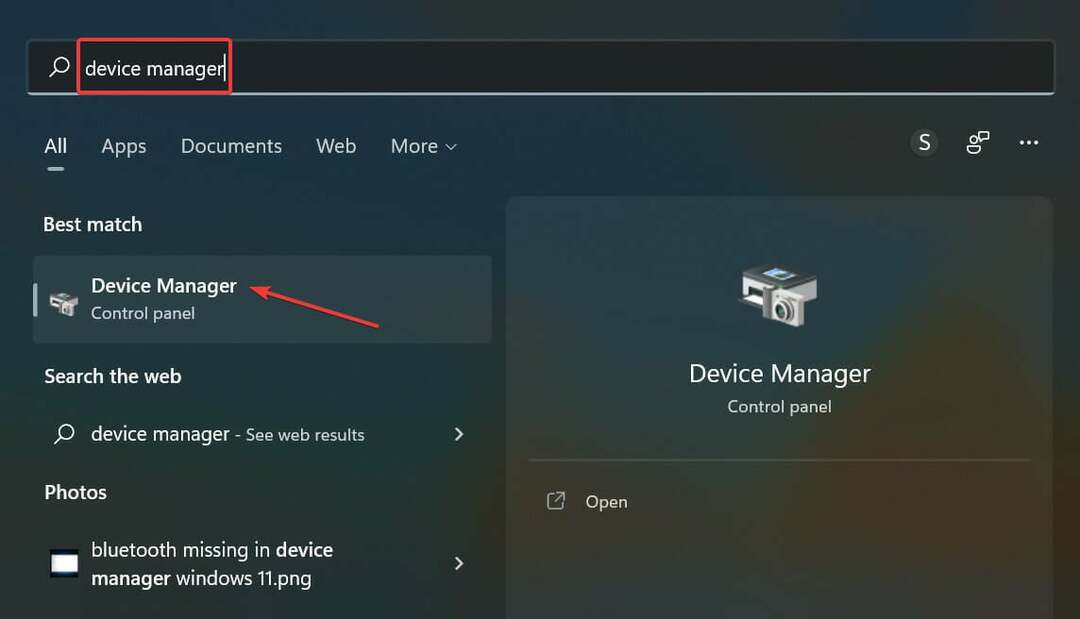
- Kaksoisnapsauta kohtaa Kannettavat laitteet syötä tänne laajentaaksesi ja katsoaksesi Kindle.
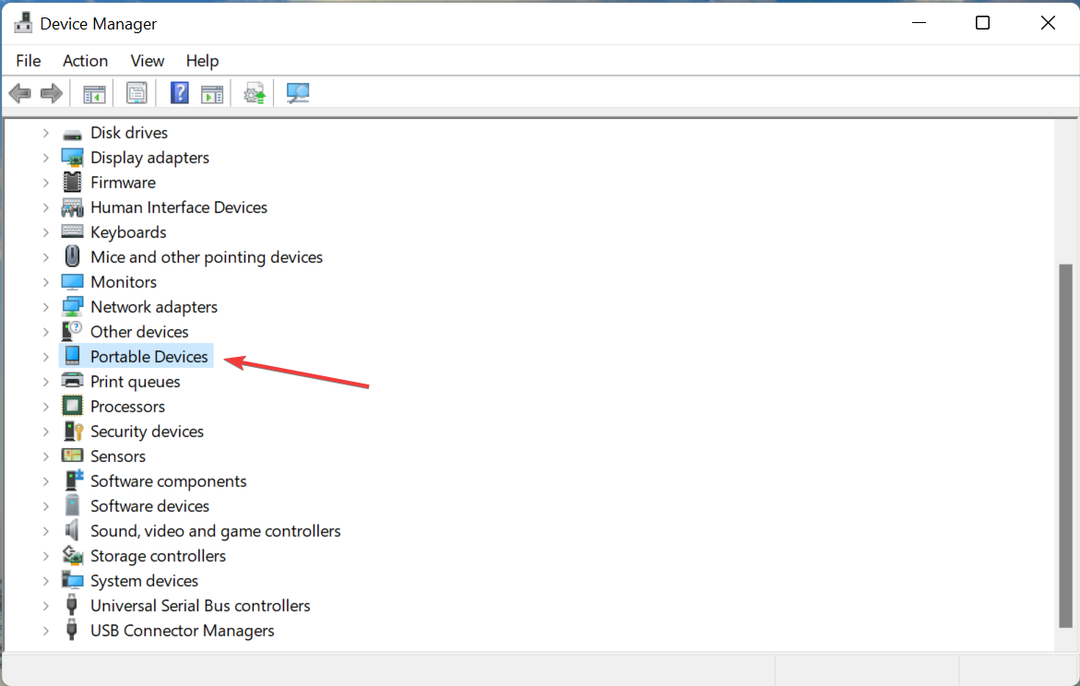
- Napsauta nyt hiiren oikealla painikkeella Kindle (voi olla täällä toisella nimellä) laite ja valitse Päivitä ohjain kontekstivalikosta.
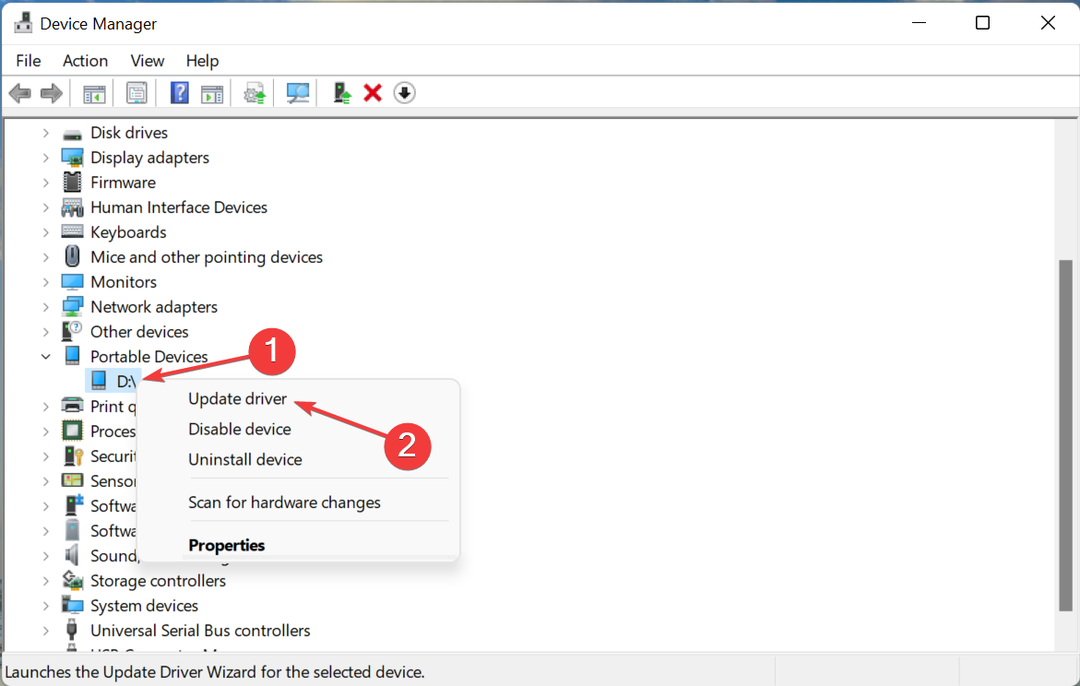
- Napsauta seuraavaksi Selaa ajureita tietokoneeltani in Päivitä ajurit ikkuna.
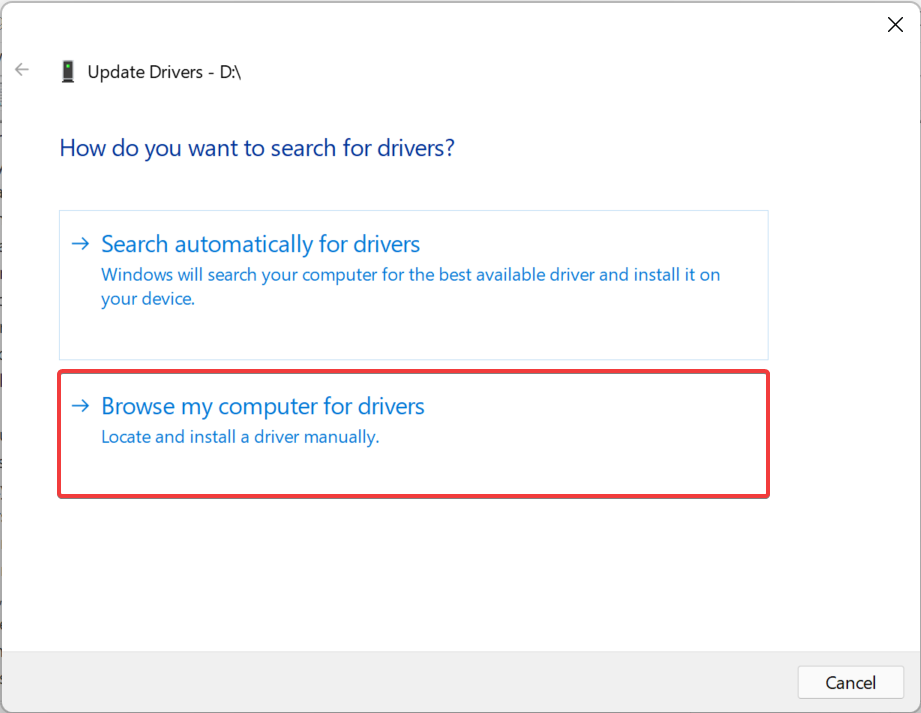
- Valitse Anna minun valita tietokoneellani käytettävissä olevien ohjainten luettelosta tässä.
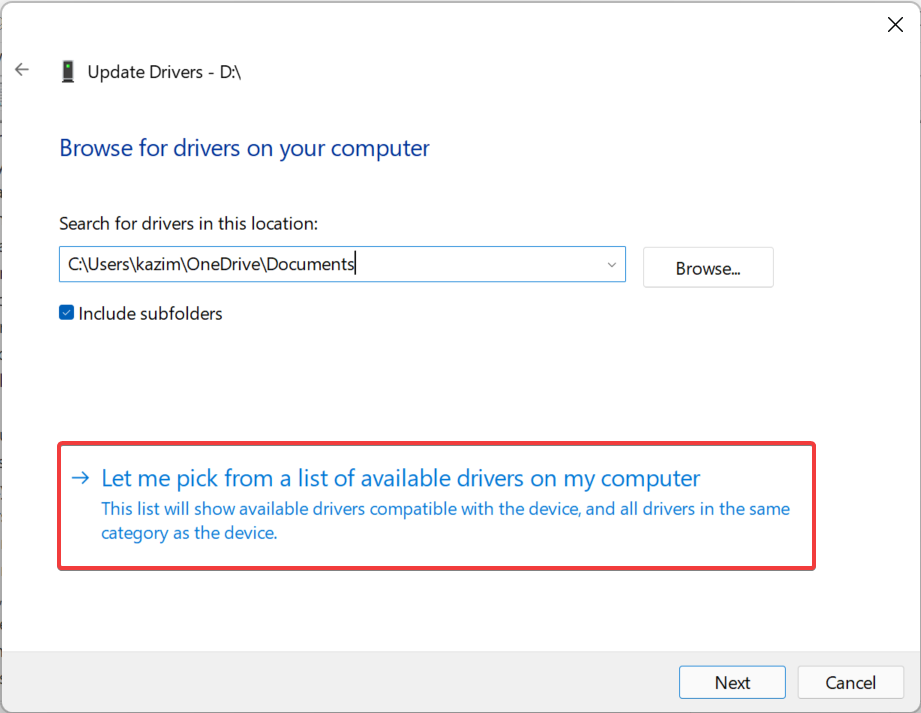
- Poista rasti Näytä yhteensopiva laitteisto -valintaruutu nähdäksesi kaikki käytettävissä olevat ohjaimet.
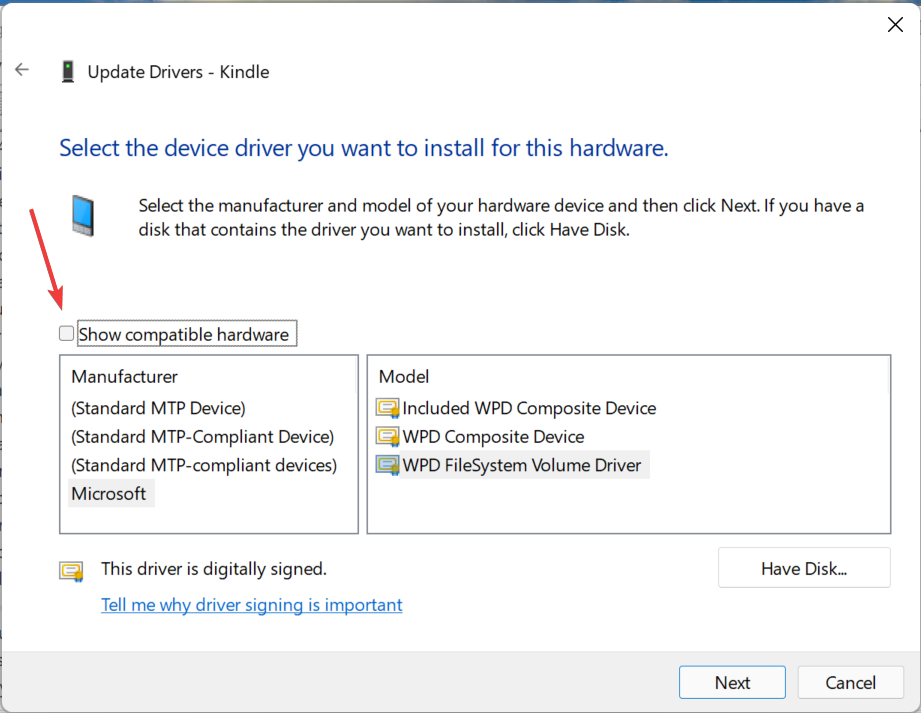
- Valitse oikea luokka vasemmalta, MTP ohjain oikealta ja napsauta sitten Seuraava pohjalla.
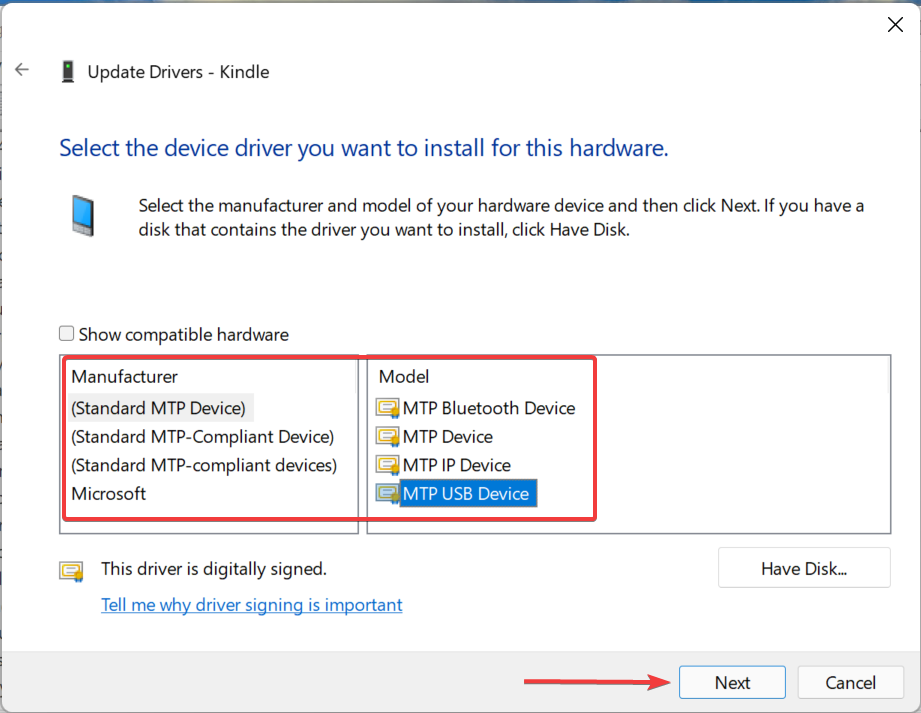
- Klikkaus Joo avautuvassa vahvistuskehotteessa.
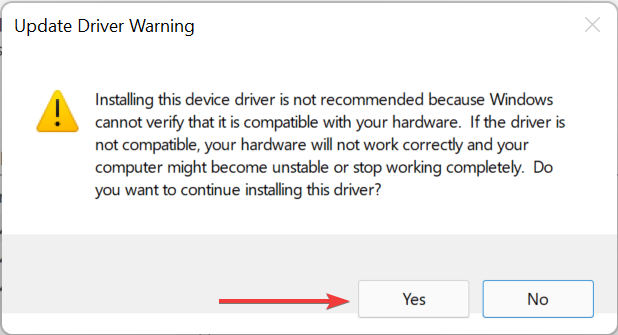
Oikean ohjaimen asentaminen jokaiseen laitteeseen on ratkaisevan tärkeää sen tehokkaan toiminnan kannalta. On olemassa useita ohjaimia, jotka voivat toimia tietyssä laitteessa, mutta kaikilla näillä ei olisi samaa lopputulosta. Joten valitse Kindlen MTP-ohjain ja tarkista, tunnistaako Windows 11 sen nyt.
Voit myös käyttää luotettavaa kolmannen osapuolen sovellusta, joka tarjoaa sinulle parhaat saatavilla olevat ohjaimet jokaiselle laitteelle ja minimoi tällaisten virheiden kohdatmisen.
Suosittelemme käyttöä DriverFix, oma työkalu, joka asentaa automaattisesti uusimman version ja pitää kaikki järjestelmän ohjaimet ajan tasalla.
⇒ Hanki DriverFix
3. Määritä Kindlelle asemakirjain
- Lehdistö Windows + X tai napsauta hiiren oikealla painikkeella alkaa -kuvaketta käynnistääksesi Pikakäyttö/tehokäyttäjä valikosta ja valitse Levynhallinnointi vaihtoehtojen luettelosta.
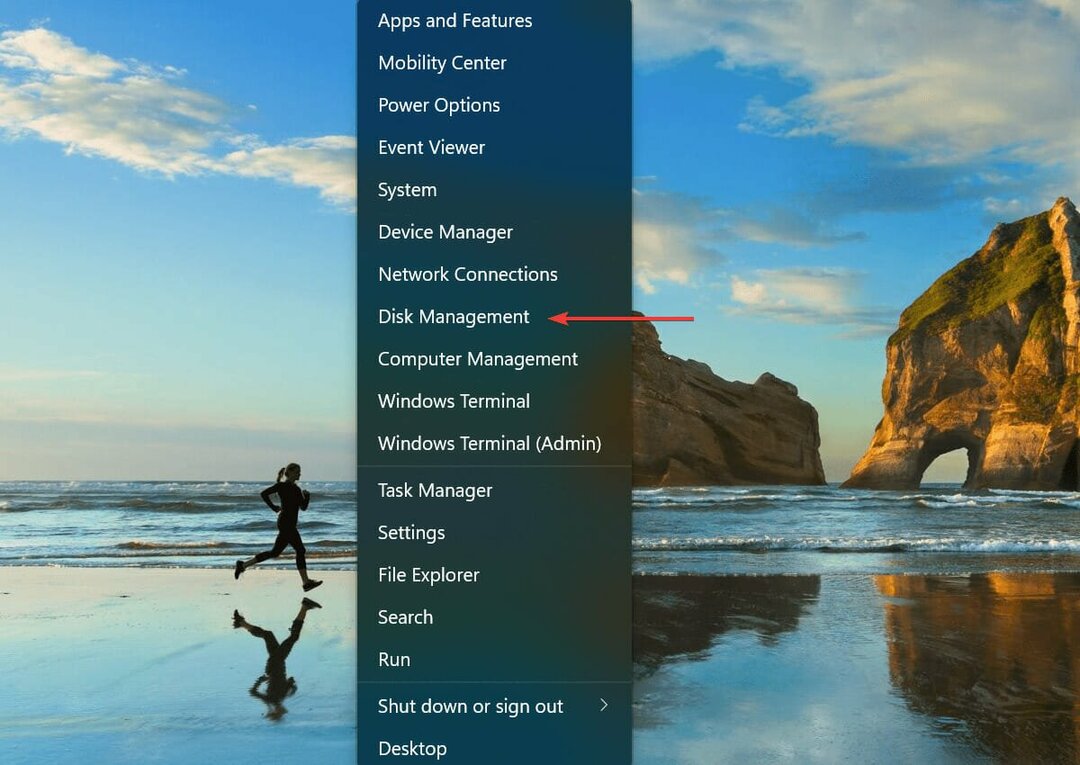
- Napsauta nyt hiiren oikealla painikkeella Kindle merkintä lähellä alareunaa ja valitse Vaihda asemakirjain ja polut kontekstivalikosta.
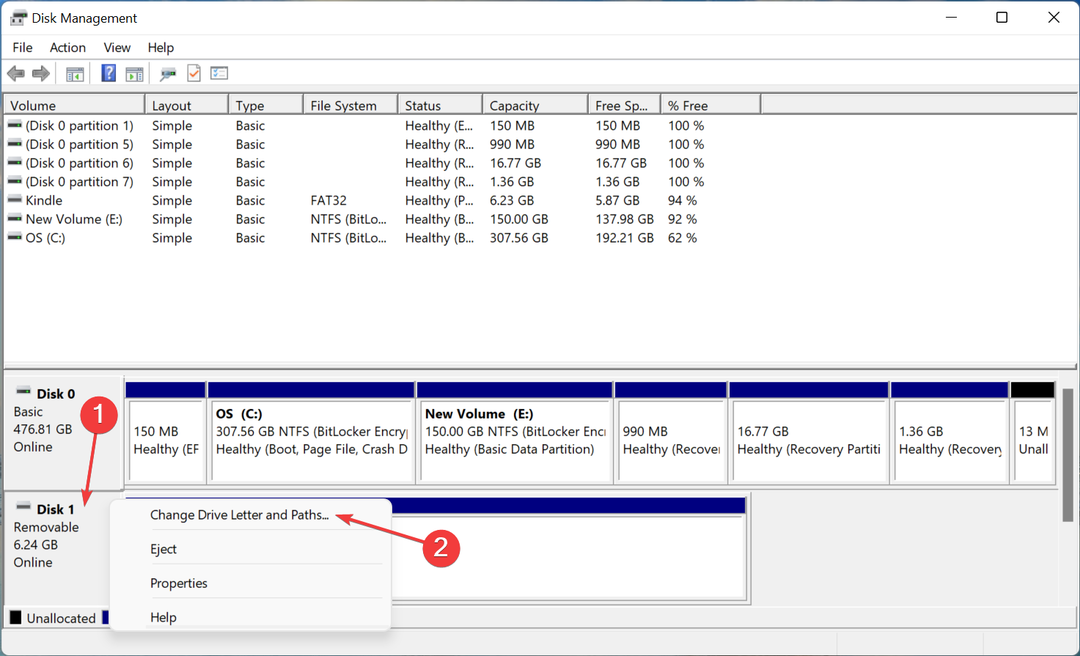
- Klikkaa Lisätä -painiketta.
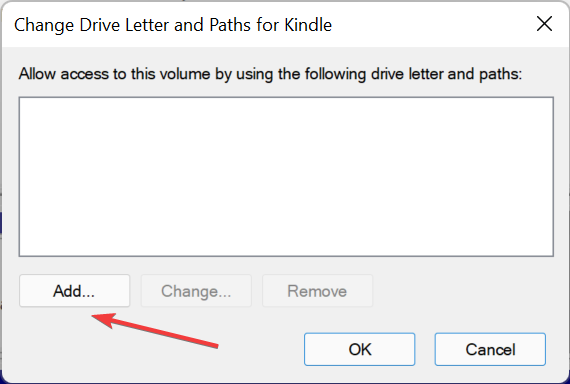
- Valitse asemakirjain pudotusvalikosta tai valitse oletusvalinta ja napsauta OK määrittääksesi aseman kirjaimen.
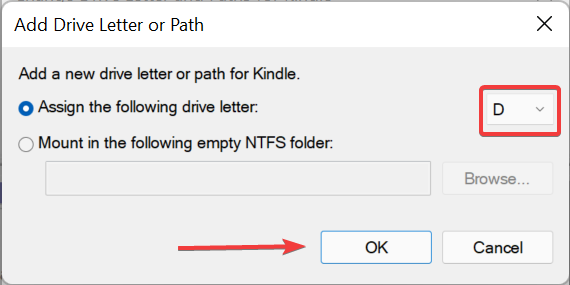
Jotta tallennuslaite näkyy Resurssienhallinnassa, sille on määritettävä asemakirjain. Sama koskee USB-asemia ja kiintolevyjä. Joten määritä Kindlelle asemakirjain, jos sitä ei ole oletusarvoisesti annettu, ja tarkista, tunnistaako Windows 11 nyt sen.
4. Sammuta USB-selektiivinen keskeytysasetus
- Lehdistö Windows + R käynnistääksesi Juosta komento, kirjoita Ohjauspaneeli tekstikenttään ja paina joko Tulla sisään tai napsauta OK käynnistääksesi Ohjauspaneeli sovellus.
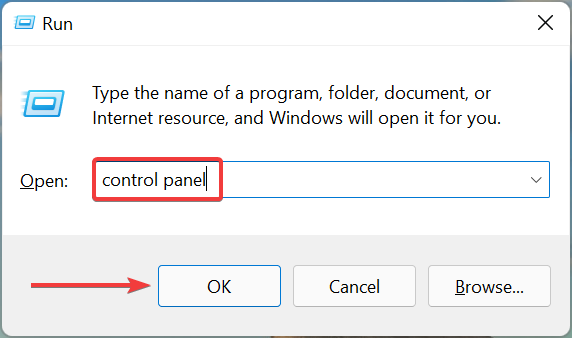
- Napsauta nyt Järjestelmä ja turvallisuus täältä löytyvistä vaihtoehdoista.
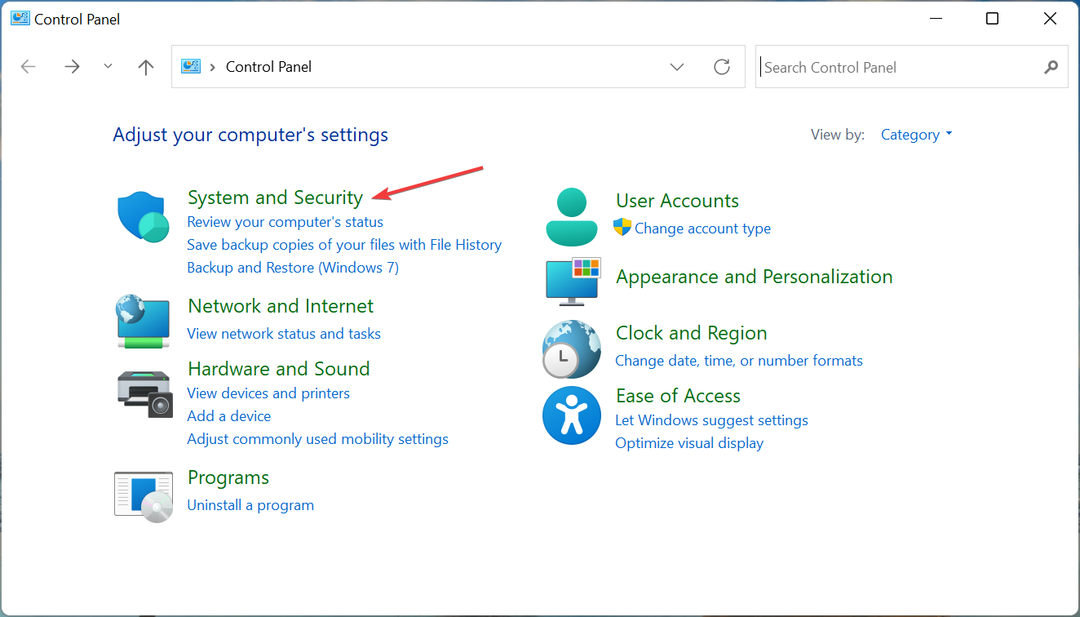
- Klikkaa Virta-asetukset.
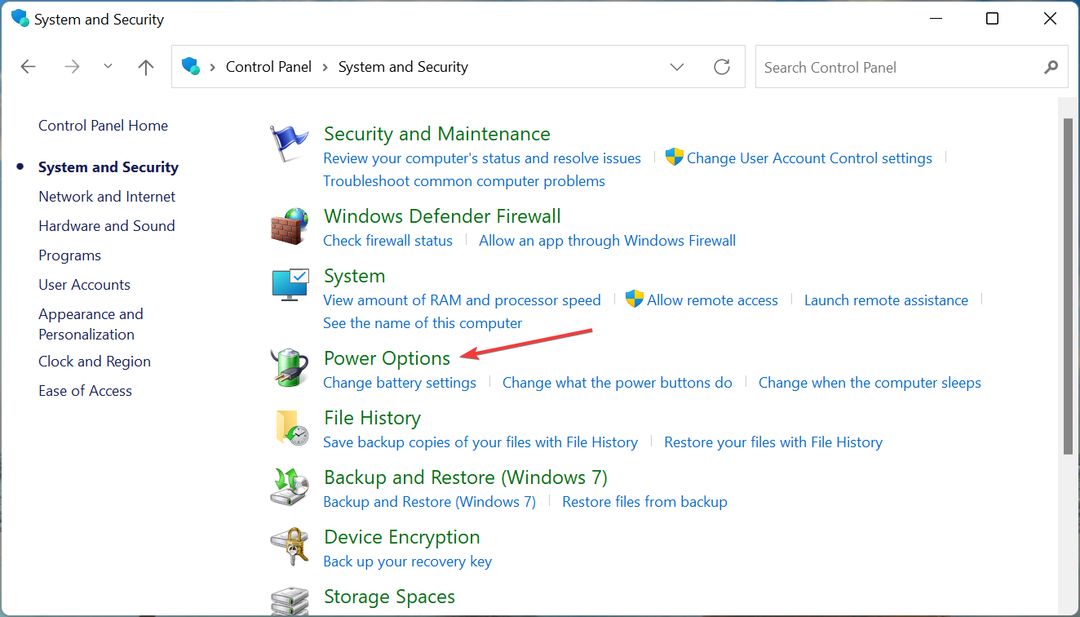
- Klikkaa Muuta suunnitelman asetuksia valitun suunnitelman vieressä.
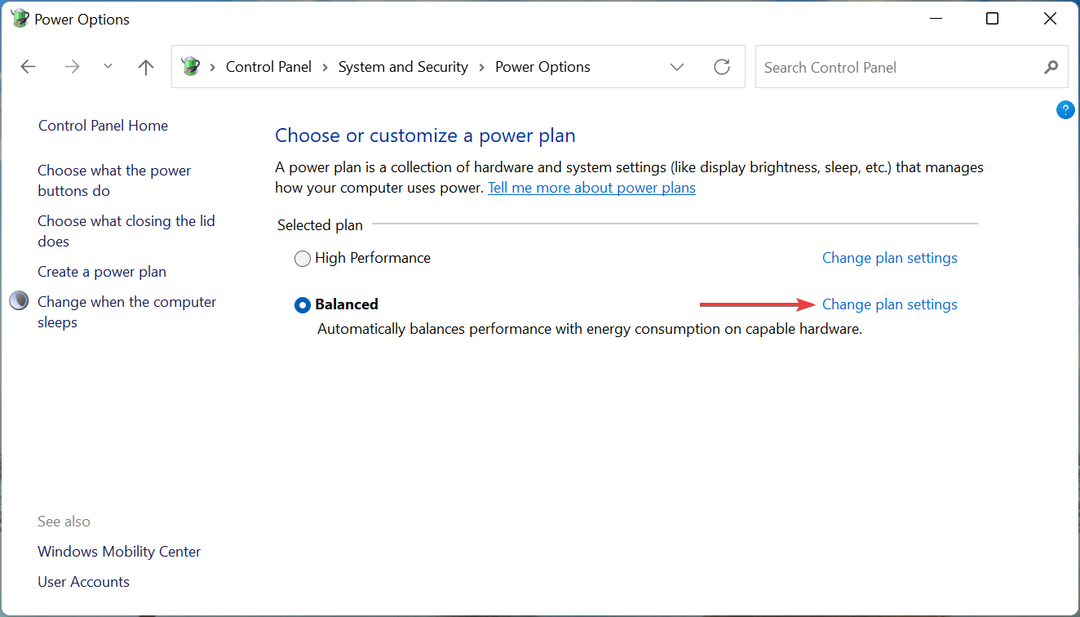
- Napsauta nyt Muuta virran lisäasetuksia vaihtoehto.
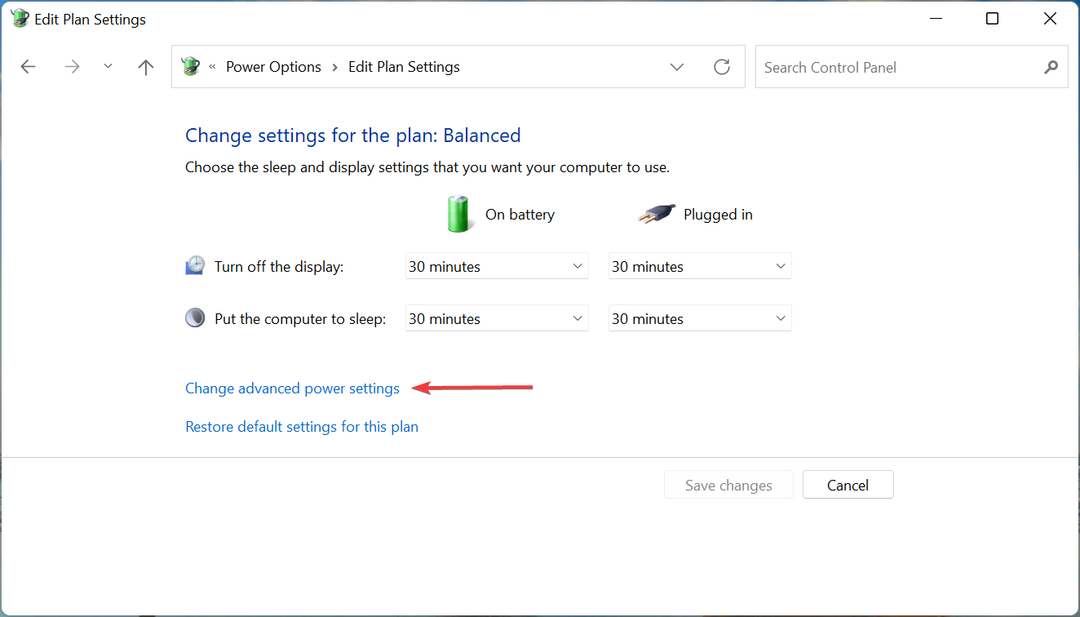
- Kaksoisnapsauta kohtaa USB-asetukset sisääntulo ja sitten USB-selektiivinen keskeytysasetus vaihtoehto sen alla. Klikkaa Akulla pudotusvalikosta ja valitse Liikuntarajoitteinen.
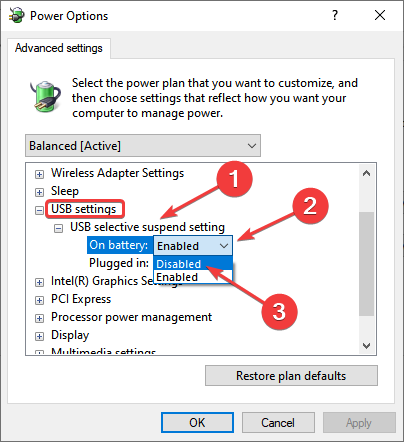
- Valitse samalla tavalla Liikuntarajoitteinen varten Kytketty samoin ja napsauta OK alareunassa tallentaaksesi muutokset.
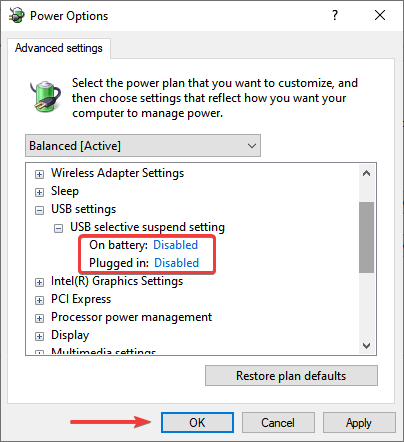
Kun olet valmis, käynnistä tietokone uudelleen, jotta muutokset tulevat voimaan, ja tarkista, onko Windows 11:n Kindleä tunnistamatta jättänyt ongelma ratkaistu.
5. Asenna USB-ohjaimen ajurit uudelleen
- Lehdistö Windows + R käynnistääksesi Juosta komento, syötä devmgmt.msc tekstikentässä ja napsauta joko OK tai lyödä Tulla sisään käynnistääksesi Laitehallinta ikkuna.
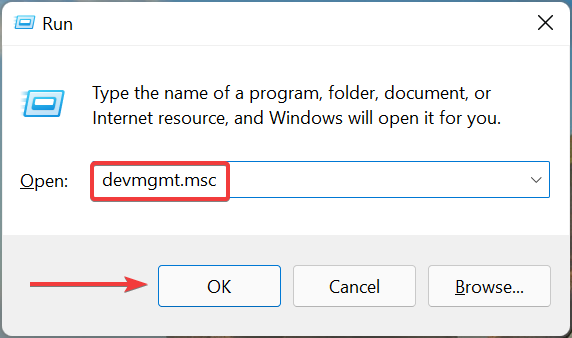
- Kaksoisnapsauta kohtaa Universal Serial Bus -ohjain merkintä laajentaaksesi ja tarkastellaksesi sen alla olevia laitteita.
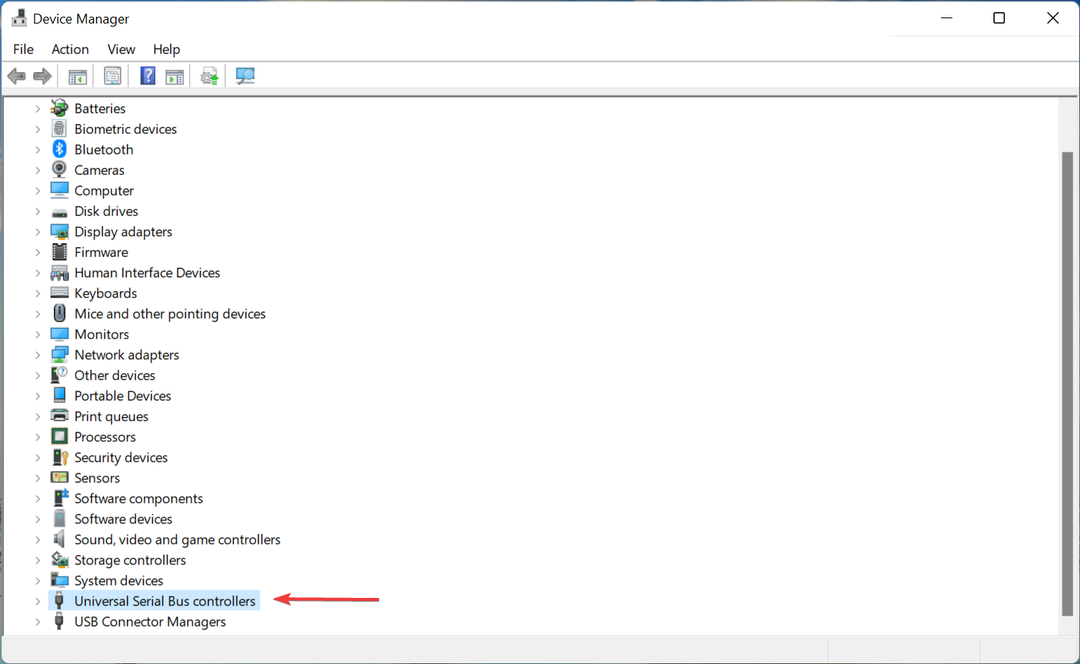
- Nyt suoraan Universal Serial Bus ohjainlaite tästä ja valitse Poista laite kontekstivalikosta.
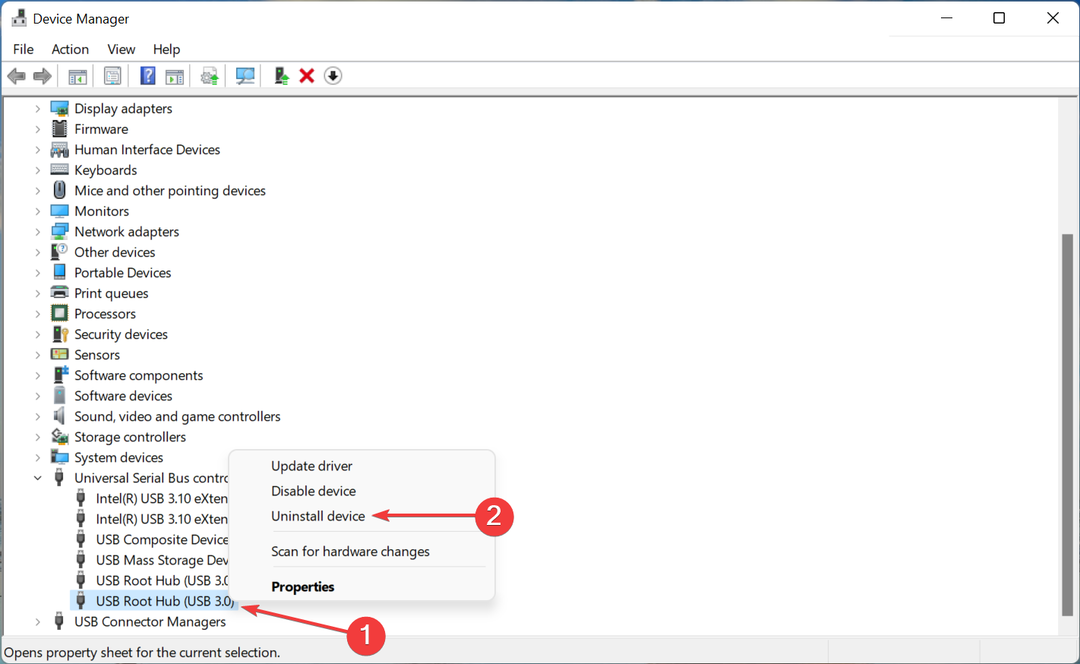
- Klikkaus Poista asennus avautuvassa vahvistuskehotteessa.
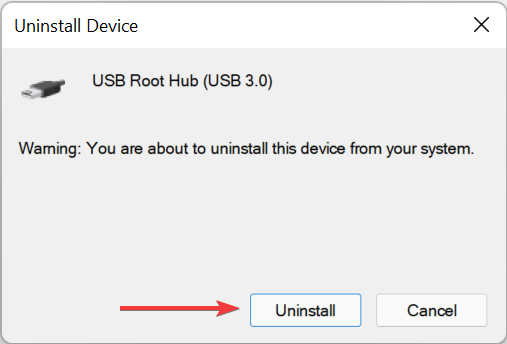
- Samoin poista kaikki tällaiset laitteet ja käynnistä sitten tietokone uudelleen, jotta ohjaimet asennetaan automaattisesti uudelleen.
Jos USB-ajurit eivät toimi tehokkaasti, ne ovat todennäköisesti vioittuneet. Tässä tapauksessa niiden uudelleenasentaminen on yksinkertaisin tapa poistaa ongelma.
Yhden yllä luetelluista viidestä menetelmästä on täytynyt korjata Windows 11, joka ei tunnista Kindle-ongelmaa puolestasi. Jos näitä ei ole, sinulla ei ole muuta vaihtoehtoa kuin päivittää sen ohjelmisto tai nollata Kindle, koska ongelma on todennäköisesti siinä.
Ota myös selvää mitä tehdä, jos Kindle-kirja ei lataudu, koska tämä virhe kumoaa Kindlen oston koko tarkoituksen.
Kerro meille, mikä korjaus toimi, ja kokemuksesi Kindlestä Windows 11:n kanssa alla olevassa kommenttiosassa.
 Onko sinulla edelleen ongelmia?Korjaa ne tällä työkalulla:
Onko sinulla edelleen ongelmia?Korjaa ne tällä työkalulla:
- Lataa tämä PC Repair Tool arvioitiin erinomaiseksi TrustPilot.comissa (lataus alkaa tältä sivulta).
- Klikkaus Aloita skannaus löytääksesi Windows-ongelmia, jotka voivat aiheuttaa tietokoneongelmia.
- Klikkaus Korjaa kaikki korjata Patented Technologies -ongelmia (Eksklusiivinen alennus lukijoillemme).
Restoron on ladannut 0 lukijat tässä kuussa.


